 ✕
✕
By Justyna SabrinaZaktualizowano 06 kwietnia 2023 r
Co wiesz o Apple Music?
Beats 1, które jest domem dla wielu czołowych artystów, którzy wykorzystują swoje audycje radiowe do demonstrowania i drażnienia nowej muzyki i współpracy, jest główną atrakcją Apple Music. Ich nową muzykę po raz pierwszy słyszysz zawsze w Apple Music, a nie w Spotify czy Tidalu. Jakość dźwięku jest zwykle lepsza niż w przypadku Spotify, dzięki Apple Music używającej szybkości transmisji AAC 256 kb/s, w porównaniu z maksymalną przepływnością Ogg Vorbis wynoszącą 320 kb/s używaną przez Spotify. Ceny Apple Music są podobne do Spotify i innych usług: 9.99 USD miesięcznie lub 14.99 USD za plan rodzinny (do sześciu użytkowników), przy czym zniżki dla studentów różnią się w zależności od kraju.
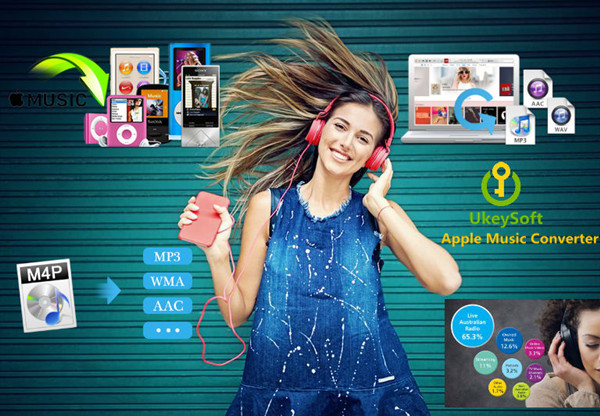
Apple Music umożliwia dodawanie wielu utworów do biblioteki bez zajmowania przez nie miejsca na urządzeniu i trudno jest znaleźć swoją ulubioną muzykę w bibliotece Apple Music zawierającej ponad 50 milionów utworów. Teraz masz również możliwość pobierania i zapisuj utwory Apple Music do słuchania offline na iOS, Android, Mac, Windows i Apple Watch.
Oto jak włączyć tryb offline w Apple Music, aby udostępnić Apple Music offline na komputerze lub smartfonie.
SPIS TREŚCI
Słuchanie offline jest korzystne dla użytkowników Apple Music, którzy mają ograniczone plany taryfowe na telefony komórkowe i cierpią z powodu nierównego zasięgu sieci. Jak będzie działać słuchanie offline w Apple Music? Aby tryb słuchania offline Apple Music był skuteczny, potrzebujesz miesięcznego abonamentu, podobnie jak Spotify. Pojedyncze członkostwo w Apple Music kosztuje 9.99 USD miesięcznie. Jednak plan członkostwa rodzinnego Apple Music kosztuje 14.99 USD miesięcznie i obsługuje do sześciu osób. Jeśli chcesz wypróbować Apple Music przed zapłaceniem za nią, możesz skorzystać z bezpłatnego 3-miesięcznego okresu próbnego.
Jeśli masz już konto Apple Music, możesz łatwo znaleźć przycisk Udostępnij offline „” dla Apple Music. Kontynuuj sprawdzanie:
Uwaga:
1. Zanim zaczniesz, najważniejszą rzeczą jest otwarcie biblioteki muzycznej iCloud w sekcji Muzyka w aplikacji Ustawienia systemu iOS. Jest to wymagane do dodawania utworów i list odtwarzania online do sekcji Moja muzyka w aplikacji Muzyka systemu iOS 8.4.
2. Jednak otwarcie biblioteki muzycznej iCloud może spowodować usunięcie utworzonych lokalnie list odtwarzania i powiązanych z nimi plików zarówno z urządzenia z systemem iOS, jak i biblioteki iTunes na komputerze. Zaleca się, aby najpierw wykonać kopię zapasową urządzenia.
Zapisuj utwory, albumy i listy odtwarzania Apple Music do słuchania offline za pomocą aplikacji Apple Music: Najpierw uruchom Apple Music na swoim urządzeniu. Podczas przeglądania utworów, albumów i list odtwarzania obok wielu elementów pojawią się potrójne kropki (wielokropki). Kliknij na niego, a zobaczysz opcję „Udostępnij offline”. Twoje utwory Apple Music powinny być zapisane na urządzeniu i możliwe do przeszukiwania, tak jakby były treściami lokalnymi.
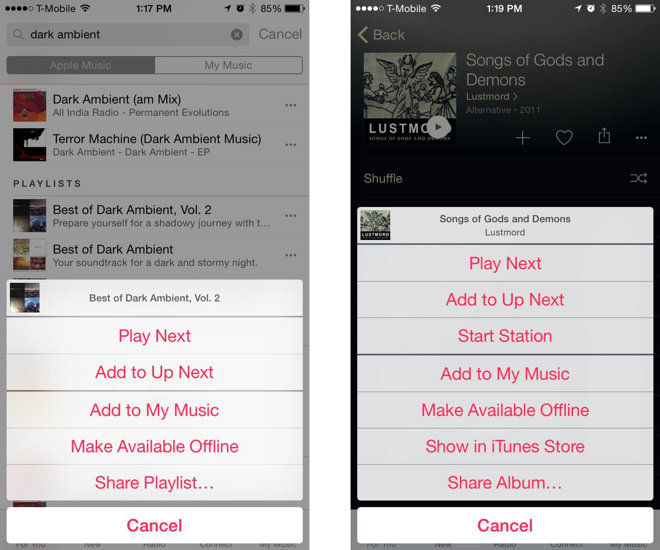
Pliki zapisane w ten sposób można przechowywać tak długo, jak długo aktywna jest subskrypcja Apple Music. Musisz jasno powiedzieć, że plik z pamięci podręcznej zniknie po wygaśnięciu subskrypcji.
Dlaczego nie możemy pobierać utworów Apple Music bez subskrypcji?
DRM, skrót od Digital Rights Management, to technologia kontroli dostępu, którą Apple Music stosuje w celu ograniczenia dystrybucji dzieł chronionych prawem autorskim. Wszystkie utwory muzyczne Appel są chronione przez FairPlay DRM w formacie M4P. Dlatego subskrybenci Apple Music mogą przesyłać strumieniowo do Apple Music tylko na produktach Apple, takich jak iTunes, iOS itp. Po anulowaniu subskrypcji nie możesz już cieszyć się plikami muzycznymi dodanymi lub pobranymi do biblioteki z Apple Music.
Jeśli chcesz uzyskać własną kontrolę nad utworami Apple Music, usunięcie DRM może pomóc. Konwerter muzyki Apple UkeySoft, inteligentny i łatwy w użyciu Usunięcie DRM narzędzie dla Apple Music, które może pomóc użytkownikom całkowicie usunąć szyfrowanie DRM z utworów Apple Music konwertowanie tych plików do niezabezpieczonego formatu audio jak MP3, AAC, FLAC, WAV. Cała przekonwertowana muzyka zostanie zapisana jako nowe pliki w bezstratnej jakości i są w 100% wolne od DRM.
Unikalne funkcje UkeySoft Apple Music Converter:
Usuń DRM z Apple Music, utworów iTunes M4P i książek audio.
Konwertuj utwory Apple Music na MP3, AAC, FLAC lub WAV.
Z łatwością odtwarzaj pliki bez DRM z Apple Music na nieautoryzowanych urządzeniach, takich jak tablety z Androidem, PS4, iPod Shuffle, iPad, HD TV itp.
Swobodnie dostosuj parametry audio pliku M4P, takie jak szybkość transmisji, kodek, częstotliwość próbkowania itp., aby utworzyć niestandardową ścieżkę Apple Music.
Zachowaj informacje o tagach ID3 po konwersji.
Konwertuj pliki audio z 16-krotnie większą szybkością i bezstratną jakością.
Po prostu nagrywaj pliki muzyczne Apple Music M4P na CD.
W pełni kompatybilny z najnowszymi iTunes i Windows 10 oraz macOS Mojave 10.14.
UkeySoft Apple Music Converter obsługuje zarówno Windows, jak i Mac OS. Tutaj weźmiemy wersję Mac jako przykład, aby pokazać, jak przesyłać strumieniowo Apple Music w trybie offline na Macu.
Krok 1. Uruchom UkeySoft Apple Music Converter na Macu
Pobierz, zainstaluj i uruchom UkeySoft Apple Music Converter na komputerze Mac. Gdy pojawi się następująca strona główna, zobaczysz automatycznie ładowaną całą bibliotekę iTunes.
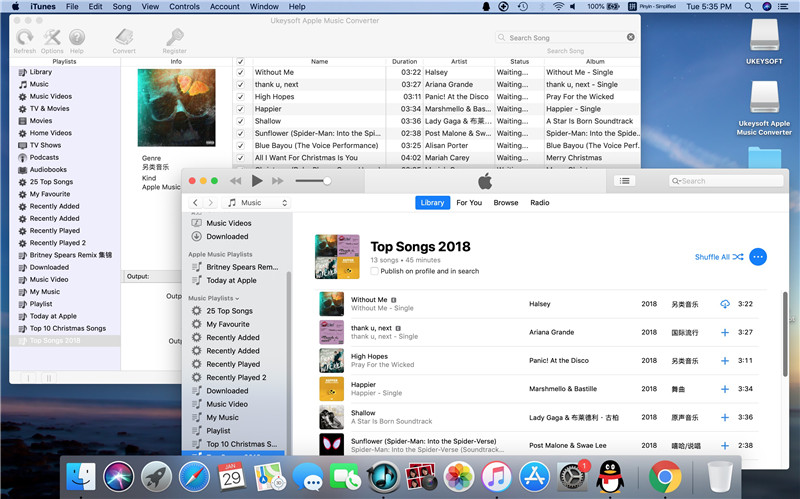
Krok 2. Wybierz Apple Music Tracks
Wybierz dowolne utwory Apple Music z listy odtwarzania muzyki lub oddzielnych list odtwarzania Apple Music. Lub możesz użyć pola wyszukiwania, aby szybko zlokalizować potrzebne utwory.
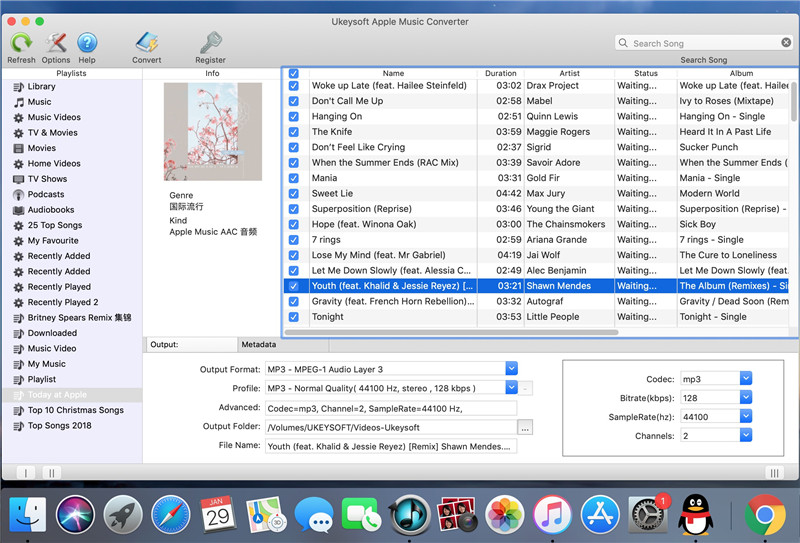
Krok 3. Wybierz format wyjściowy jako MP3
Po pomyślnym załadowaniu utworów Apple Music możesz ustawić ustawienia wyjściowe, w tym wyjściowy format audio, wyjściowy folder plików itp. Zaleca się, aby pliki muzyczne były wysyłane w formacie MP3 lub M4A.
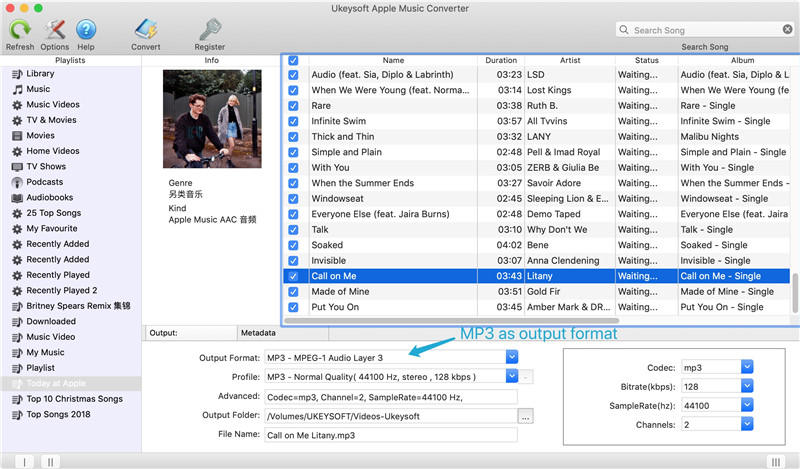
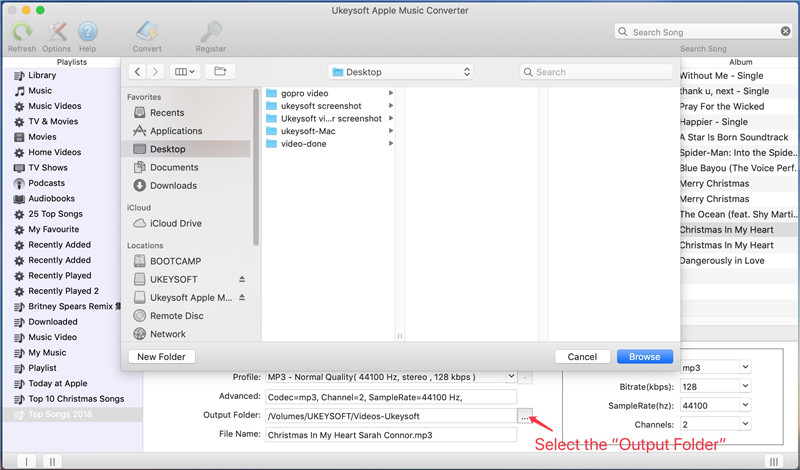
Przed konwersją UkeySoft Apple Music Converter pozwala ustawić bitrate na 256 Kbps i częstotliwość próbkowania na 44100 Hz. Jeśli chcesz, możesz także zmienić nazwę utworu, tytuł albumu, okładkę albumu itp.
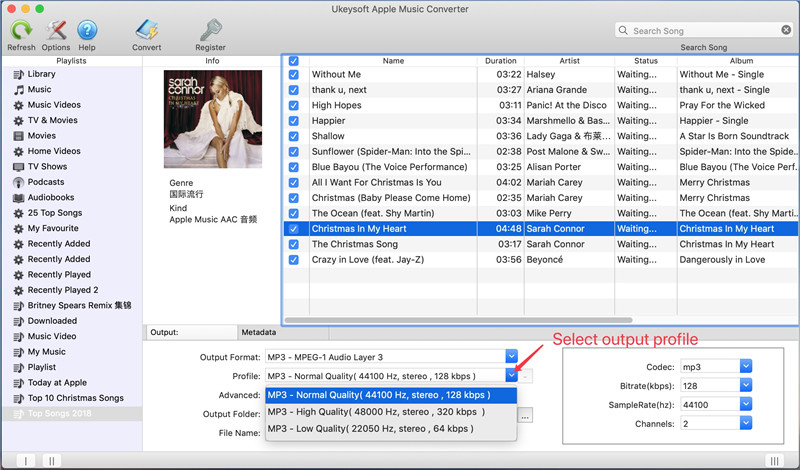
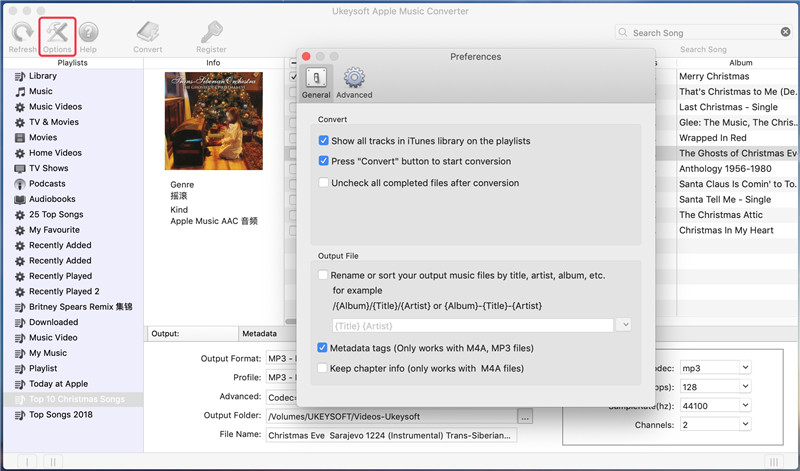
Krok 4. Konwertuj Apple Music na MP3/M4A bez DRM
Kliknij przycisk „Konwertuj”, aby usunąć ochronę DRM ze utworów Apple Music i przekonwertować pliki muzyczne na niezabezpieczone pliki MP3/M4A. Po zakończeniu konwersji znajdziesz muzykę Apple bez DRM, dotykając przycisku „Otwórz folder wyjściowy”.

Teraz pomyślnie zapisałeś pobrane utwory Apple Music jako MP3 lub M4A i możesz cieszyć się nimi na różnych urządzeniach z ograniczeniami i udostępniać Apple Music w trybie offline do zapisywania na zawsze.
zapyta: trzeba Zaloguj Się zanim będziesz mógł komentować.
Nie masz jeszcze konta. Kliknij tutaj, aby zarejestrować.

Konwertuj Apple Music, iTunes M4P Songs i Audiobook na MP3, M4A, AAC, WAV, FLAC itp.

Ciesz się bezpiecznym i swobodnym cyfrowym życiem.
Użyteczność
multimedialny
copyright © 2023 UkeySoft Software Inc. Wszelkie prawa zastrzeżone.
Brak komentarza. Powiedz coś...